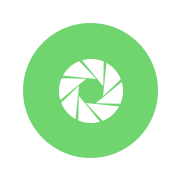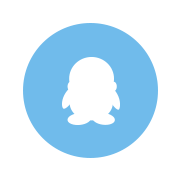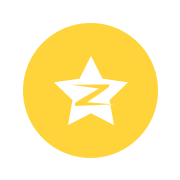APPLE在最新iOS17系统升级时加入了全新的iPhone待机模式,借由充电时横放手机就能体验不一样的全屏幕待机画面体验,可以显示时钟、小工具或照片等,不用解锁、锁屏就能查看资讯!这个iPhone手机待机画面时钟真的超可爱!怎么做快跟着小编往下看~示范超简单步骤技巧,手机瞬间变电子闹钟!
步骤1.至手机设定打开待机模式

首先到手机「设定」进入「待机模式」并将其开启功能,接着点击下方「屏幕」,先关闭「夜间模式」,这样可以避免时钟变成红色的,然后若不希望屏幕显示灭掉可以选择关闭屏幕「永不」,这样屏幕待机时钟就会一直亮着啰!
步骤2.手机插上充电线或感应无线充电
步骤3.轻触屏幕显示待机画面并横放手机
步骤4.稍等几秒钟即会待机时钟
接着将手机电源接上充电或感应magsafe无线充电皆可,然后轻触屏幕让其显示待机画面并横放手机,等待大约三到五秒后就会出现待机放大版时钟及手机小工具啰!
步骤5.可任意更换待机时钟样式、颜色及小工具
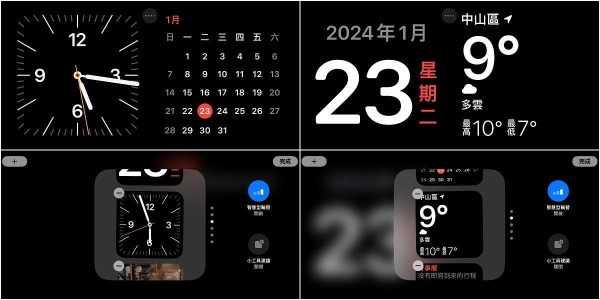
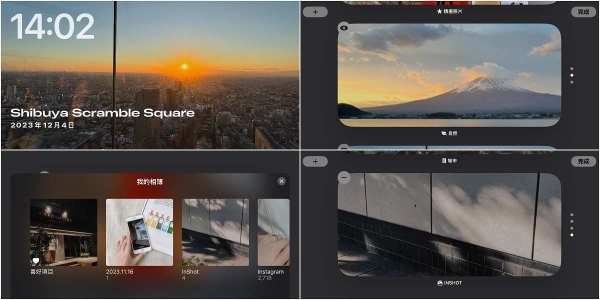
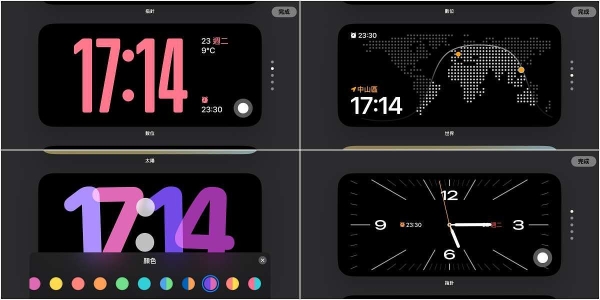
「左右滑动」可变换「屏幕待机状态」,有小工具组合、照片、放大版时钟三种可选,而每一种待机状态「上下滑」可更换该状态的不同模板样式,小工具组合可更换左右侧的功能,而相片可变换相簿内不同相片,放大版时钟则可更换各种样式的数字时钟,另外「长按屏幕」可进入编辑该模板样式,而右下角的白点则能更换颜色喔!
相关推荐:别只会调声音大小!实用iPhone音量键功能手机教学,顶端/侧边音量控制竟不同?还能录影连拍必收藏!
步骤6.下载 iScreen APP有更多时钟模板
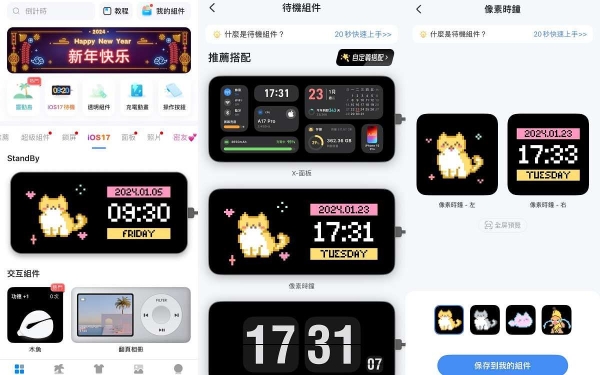
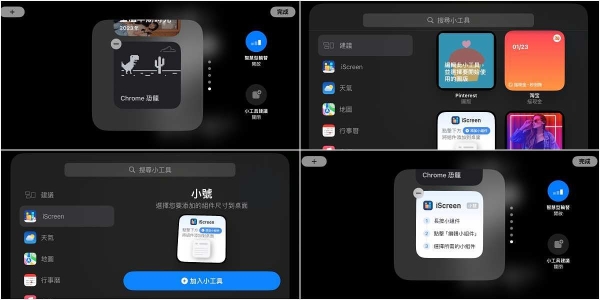

另外推荐大家可以额外下摆「iScreen」APP,里面有多种有趣的时钟模板样式,可以直接「储存到我的组件」,然后透过长按时钟或小工具就能加入「iScreen」组件,将屏幕时钟变成喜欢的样式啰!【TOM-Lookin】





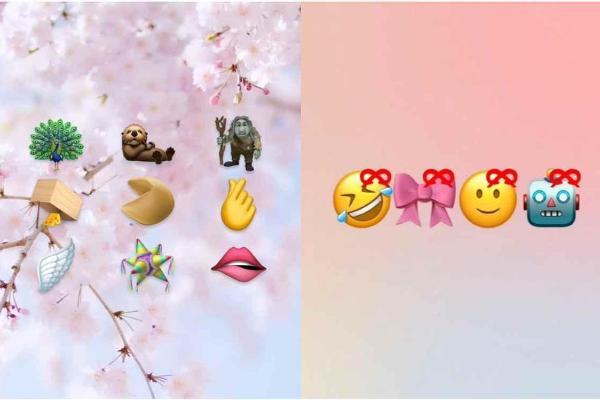




 点击下方菜单栏 “
点击下方菜单栏 “  ” 选择 “分享”, 把好文章分享出去!
” 选择 “分享”, 把好文章分享出去!